Използването на Google Docs предоставя много възможности за по-ефективна работа. Често се пренебрегват допълнителните настройки, които могат да ви помогнат да форматирате и оформите документите си още по-добре. В този урок ще научите как да използвате тези настройки оптимално, за да спестите време и да подобрите качеството на текстовете си. Влязете директно в него!
Най-важните аспекти
- Персонализирана типография чрез автоматични кавички.
- Автоматично разпознаване на връзки и списъци.
- Опции за приспособяване на специални символи и знаци.
- Значението на настройките при съставянето и редактирането на документи.
Стъпка по стъпка ръководство
Достъп до допълнителните настройки
За да намерите допълнителните настройки, отворете Google Docs и отидете в менюто „Инструменти“. Там ще намерите предпоследния елемент, наречен „Настройки“. След като кликнете върху него, ще се отвори диалогов прозорец, в който ще видите различни възможности за настройка.
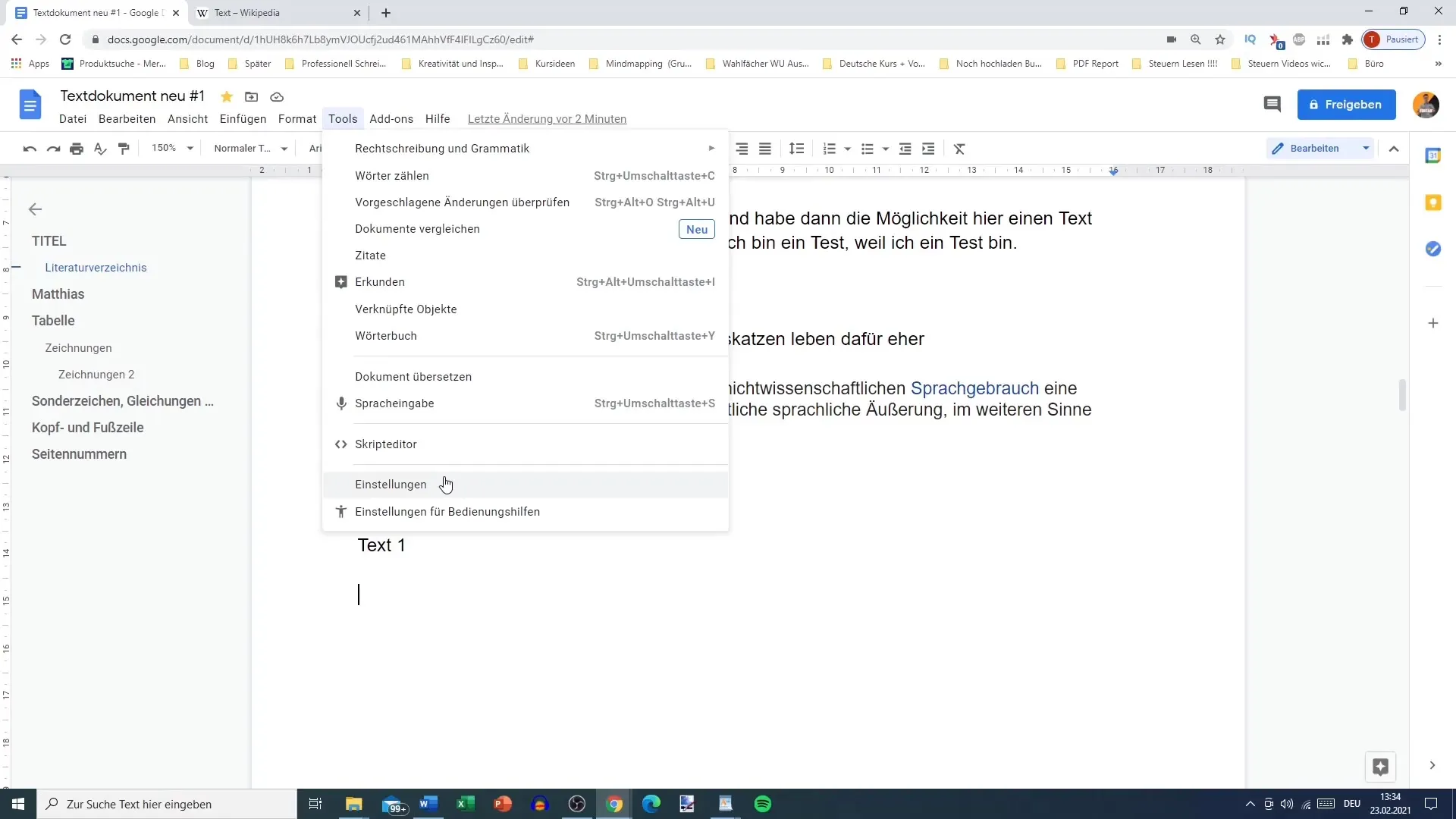
Избор на типографски настройки
Една от първите неща, които можете да настроите, са типографските кавички. По подразбиране те са активирани, и може да зададете класическите кавички горе и долу да се разпознават и прилагат автоматично. Тази функция осигурява професионален вид на текста ви и подобрява четливостта.
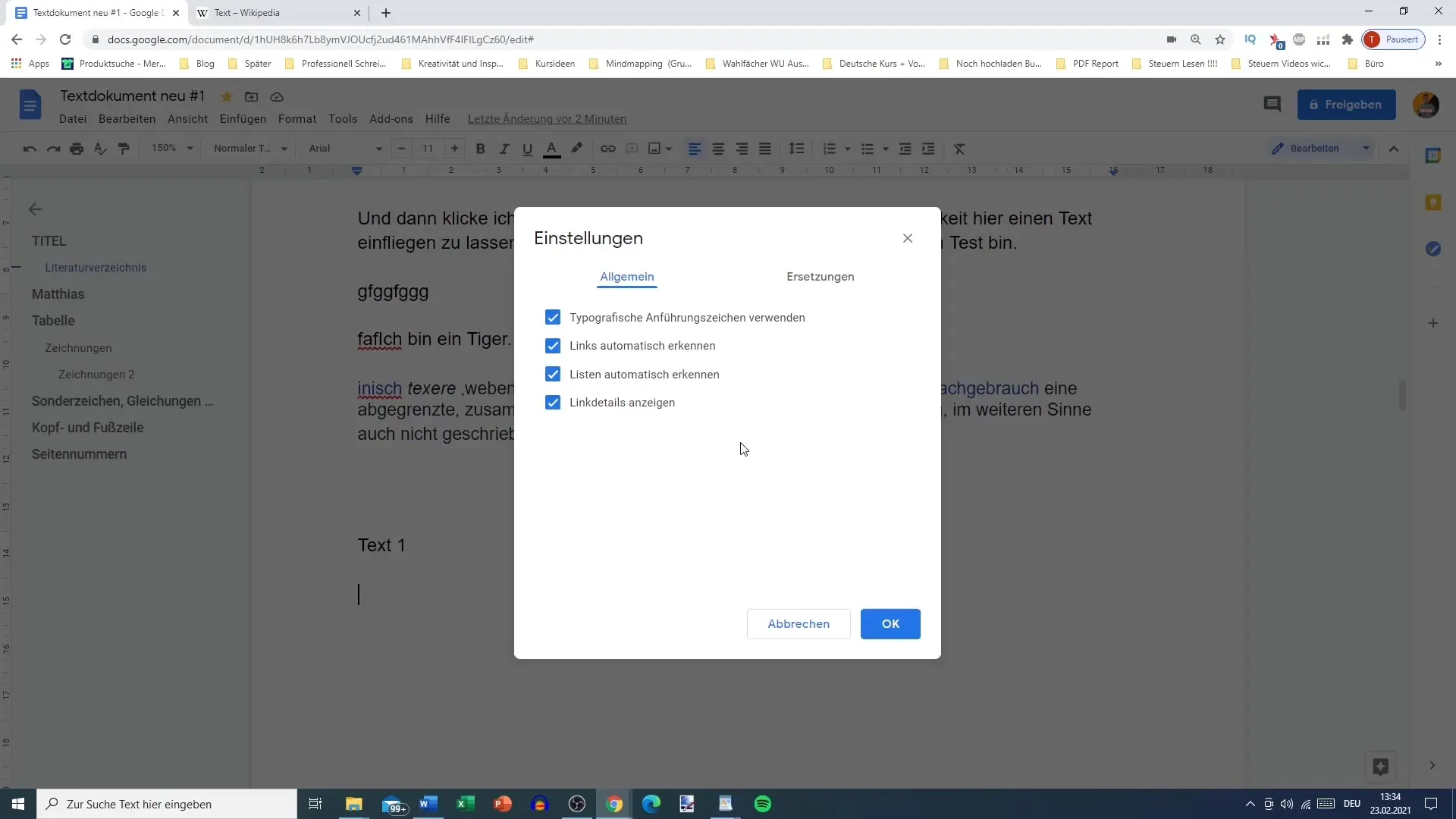
Разпознаване на връзки и списъци
Друг важен елемент е автоматичното разпознаване на връзки и списъци. Когато вграждате връзки в текста си, те се разпознават автоматично, предоставяйки професионален вид. Освен това има опция за показване на „Детайли за връзката“, като заглавието на видеото, към което правите връзка, както и миниатюрната снимка. Тази информация се показва под вградената връзка.
Заместване на специални символи
Друг характерен аспект са заместванията, които се извършват при въвеждането на определени знаци. Например може да настроите символа „Копирайт“ да се появява автоматично, когато въведете „(C)“, или символа за „Запазена марка“ („R“), когато въведете „(R)“. Тази функция ви спестява време и осигурява точност.
Експериментиране с други замествания
Можете също така да добавяте собствени замествания, като например „Ä“, „ö“ или специални стрели. Като въведете „STR + Стрелка“ и следващо разстояние (Space), автоматично ще се покаже стрелка. В случай че не желаете тези замествания, можете просто да ги деактивирате, като премахнете отметката.
Автоматично активиране на корекции на грешки
Приятна функционалност е автоматичното коригиране на често срещани грешки. Тук можете да настроите определени низове като „F e L e“ да се преобразуват автоматично в правилния текст. Това ви спестява време при изготвянето на документи и ви предпазва от ръчна проверка.
Направете настройките и ги запазете
Важно е да не изтривате тези настройки постоянно. Можете да ги включвате или изключвате по всяко време, но по-добре ги помнете, за да ги използвате отново по-късно, ако е необходимо. Би било обидно, ако например знакът за авторски права вече не може да бъде намерен, защото го изтрихте по погрешка.
Допълнителни настройки и съвети
Освен разгледаните опции, има още много, което можете да настроите. Изпробвайте различни настройки, за да видите коя работи най-добре за вашия стил на работа. Понякога малки промени могат да направят големи разлики, било това в четливостта на текстовете ви или в ефективността на сътрудничеството.
Обобщение
Допълнителните настройки в Google Docs ви предоставят много възможности за приспособяване. От типографски финеси до автоматично разпознаване на връзки и специфични знаци, всичко е налице, за да ви помогне при съставянето и редакцията на документи. Използвайте тези функции, за да спестите време и да гарантирате професионален вид на вашето съдържание.
Често задавани въпроси
Какви са типографските кавички в Google Docs?Типографските кавички са автоматично разпознаваните и приложени кавички, които гарантират професионален вид.
Как мога да разреша автоматичното разпознаване на връзки?Активирайте съответната опция в настройките под „Инструменти“, за да добавяте връзки автоматично и да показвате детайли за тях.
Какво се случва, ако деактивирам заместванията?Ако деактивирате заместванията, въведените знаци няма да бъдат автоматично преобразявани и ще видите оригиналния текст.
Мога ли да добавя собствени замествания?Да, можете да направите собствени замествания в настройките, за да замествате автоматично специфични низове.
Какво трябва да имам предвид, когато изтривам настройки?По-добре е да изключвате настройките само временно, вместо да ги изтривате, тъй като по-късно може да ви бъдат необходими отново.


